Dans ce tutoriel, nous allons installer le navigateur Chromium sur Ubuntu 20.04 Focal Fossa.
Dans ce didacticiel, vous apprendrez :
- Comment installer le navigateur Chromium à partir de la ligne de commande
- Comment installer le navigateur Chromium à l'aide de l'interface utilisateur graphique
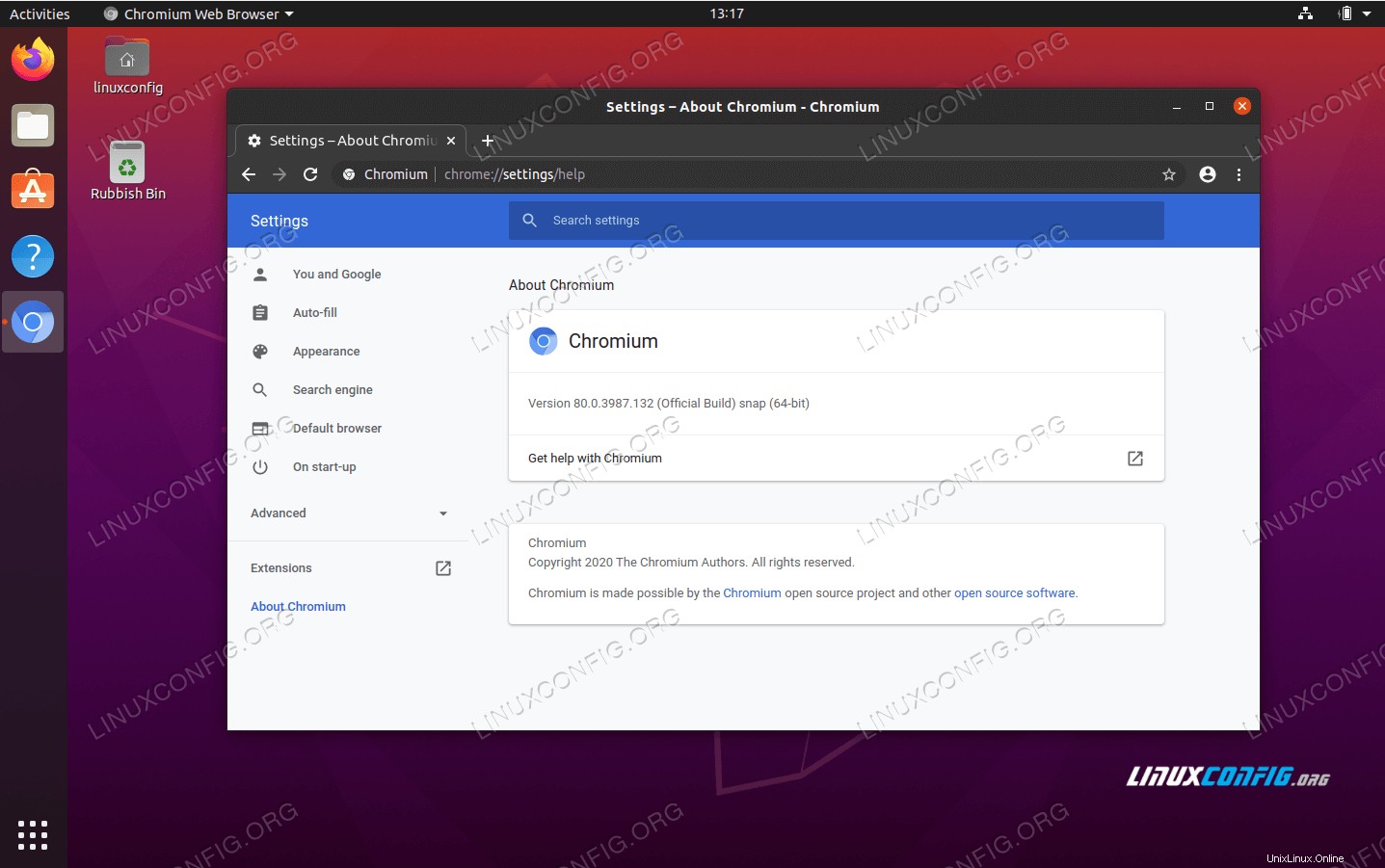 Installation du navigateur Chromium sur Ubuntu 20.04 Focal Fossa
Installation du navigateur Chromium sur Ubuntu 20.04 Focal Fossa Configuration logicielle requise et conventions utilisées
| Catégorie | Exigences, conventions ou version du logiciel utilisée |
|---|---|
| Système | Installation d'Ubuntu 20.04 ou mise à niveau d'Ubuntu 20.04 Focal Fossa |
| Logiciel | Navigateur Chrome |
| Autre | Accès privilégié à votre système Linux en tant que root ou via le sudo commande. |
| Conventions | # - nécessite que les commandes linux données soient exécutées avec les privilèges root soit directement en tant qu'utilisateur root, soit en utilisant sudo commande$ – nécessite que les commandes linux données soient exécutées en tant qu'utilisateur normal non privilégié |
Installation de la visionneuse du navigateur Chromium sur Ubuntu 20.04 instructions étape par étape
Installer le navigateur Chromium à partir de la ligne de commande
- Commencez par ouvrir une fenêtre de terminal et exécutez le
aptci-dessous commande :$ sudo apt install chromium-browser
Tout est fait.
- Vous pouvez démarrer le navigateur Chromium à l'aide de la commande ci-dessous :
$ chromium-browser
Installer le navigateur Chromium à l'aide de l'interface utilisateur graphique
-
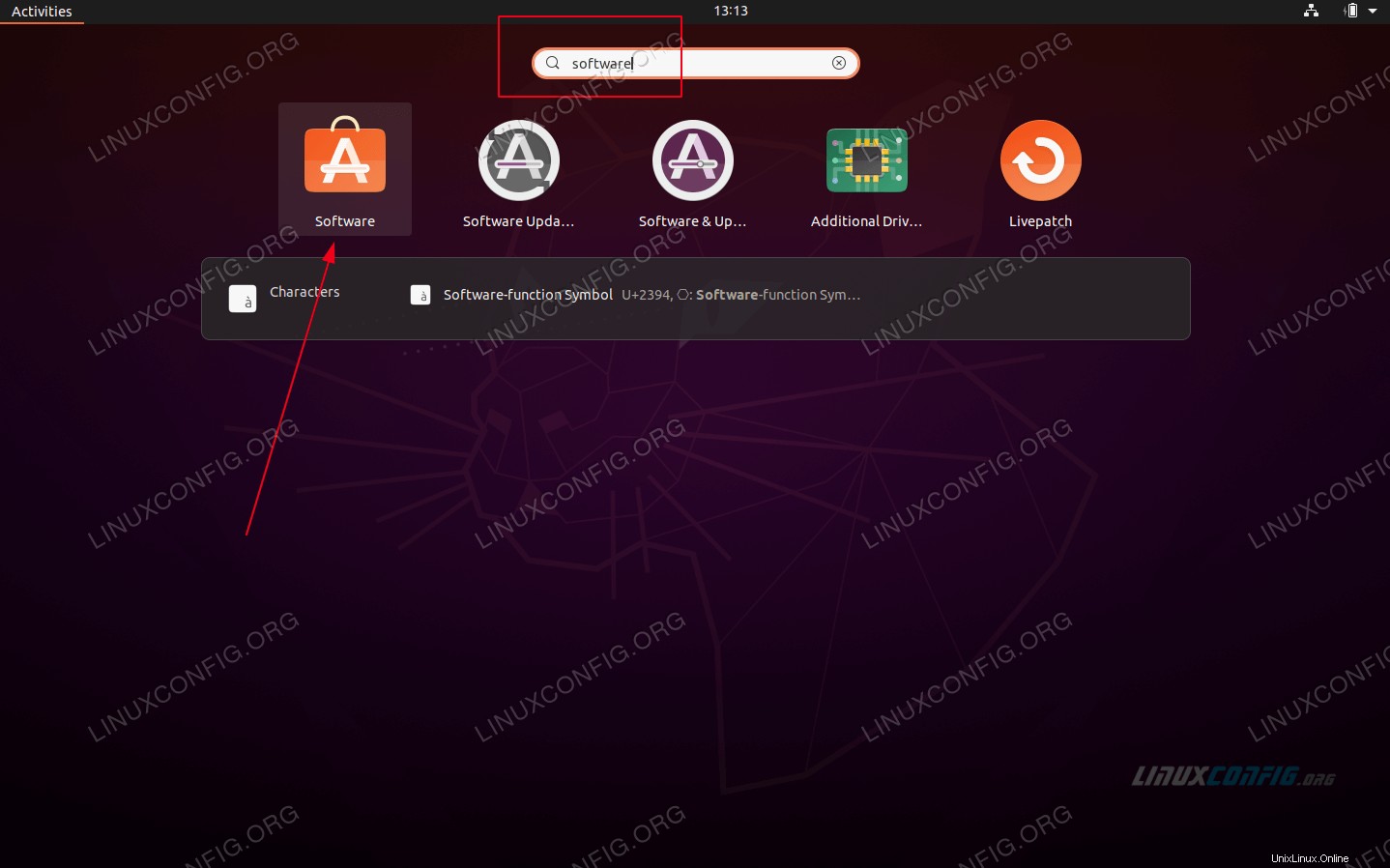 Utilisez les
Utilisez les Activitiesen haut à gauche menu pour ouvrir leSoftwareapplication. -
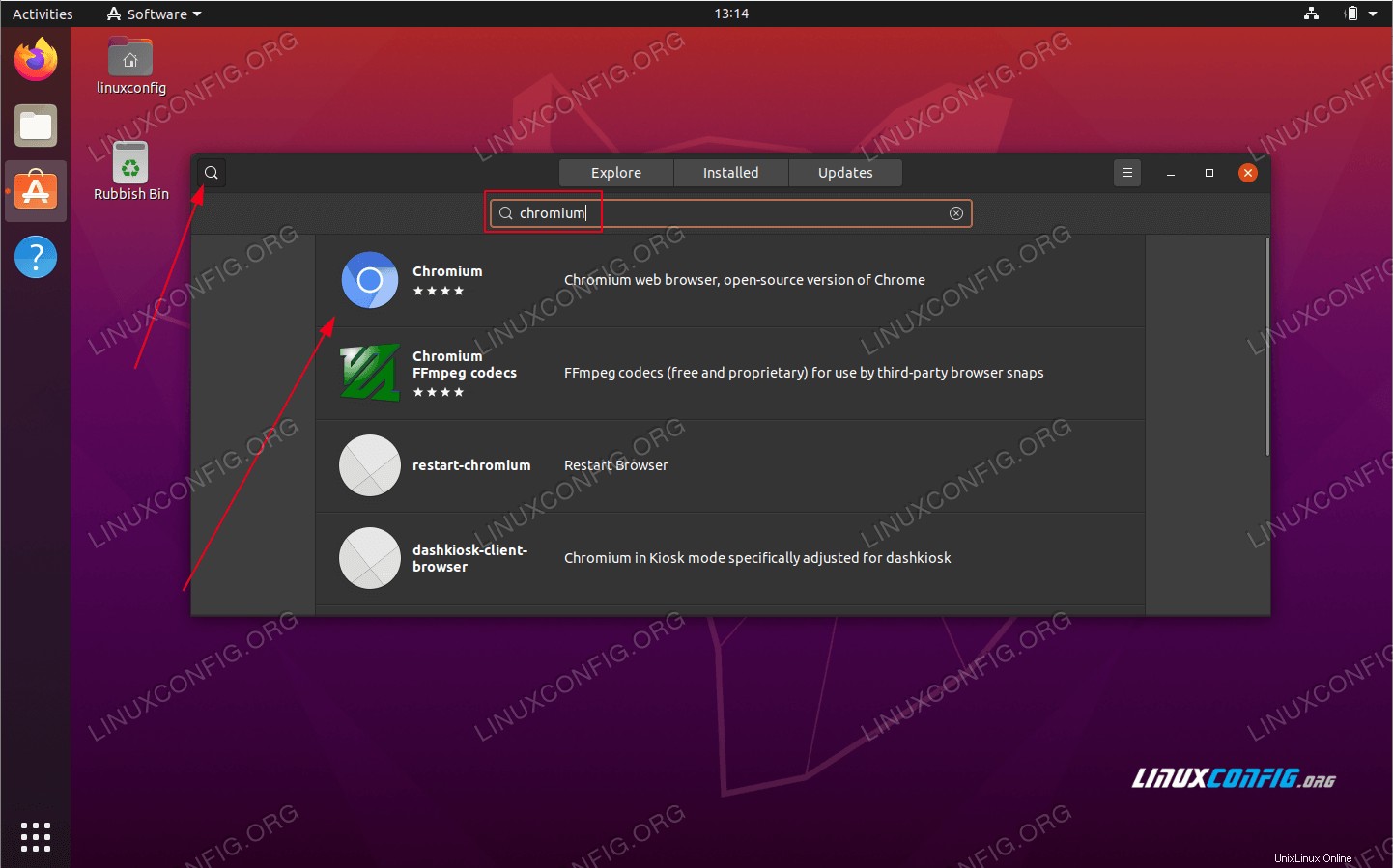 Rechercher
Rechercher chromiumapplication. -
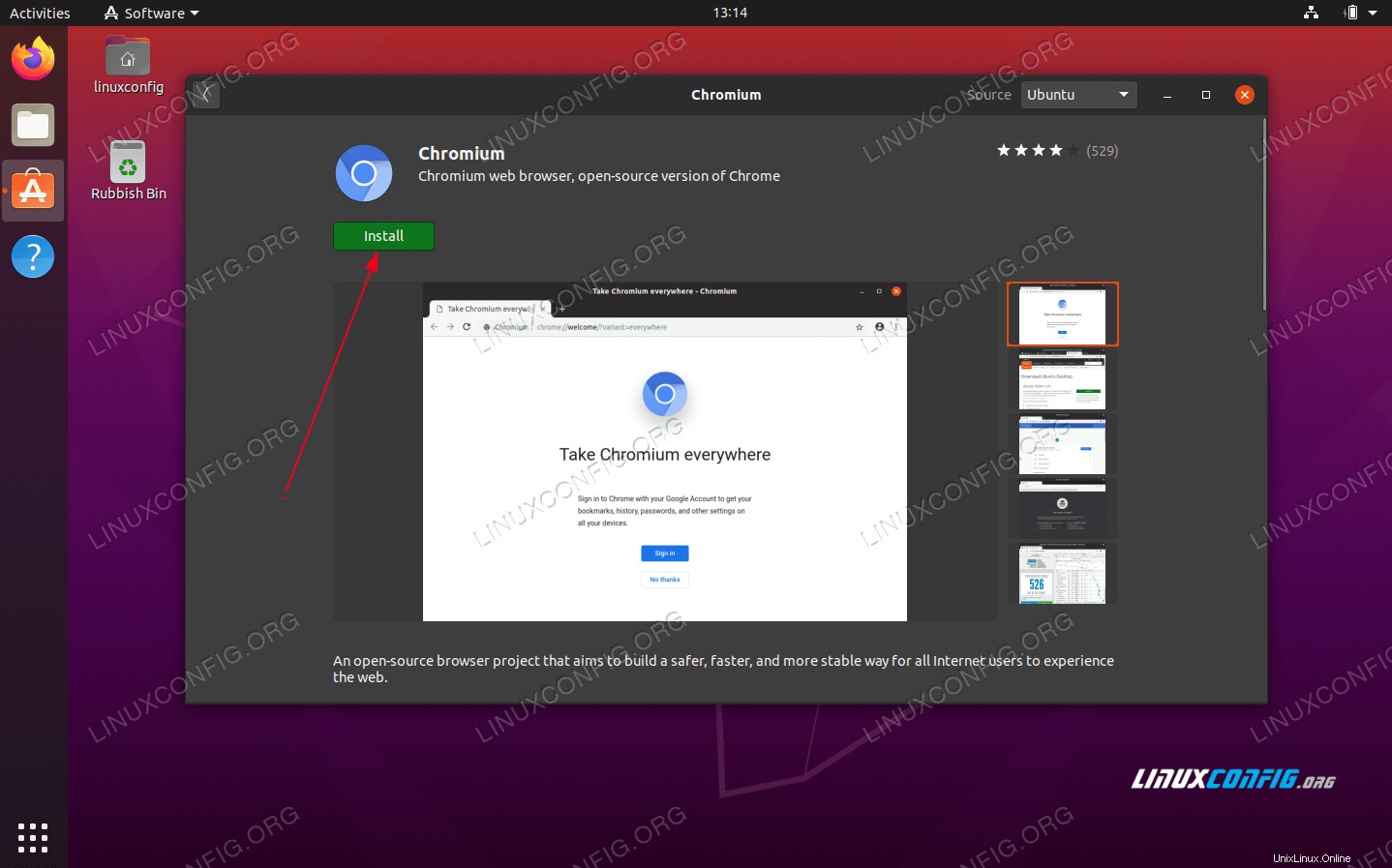 Pour commencer l'installation, appuyez sur
Pour commencer l'installation, appuyez sur Installbouton -
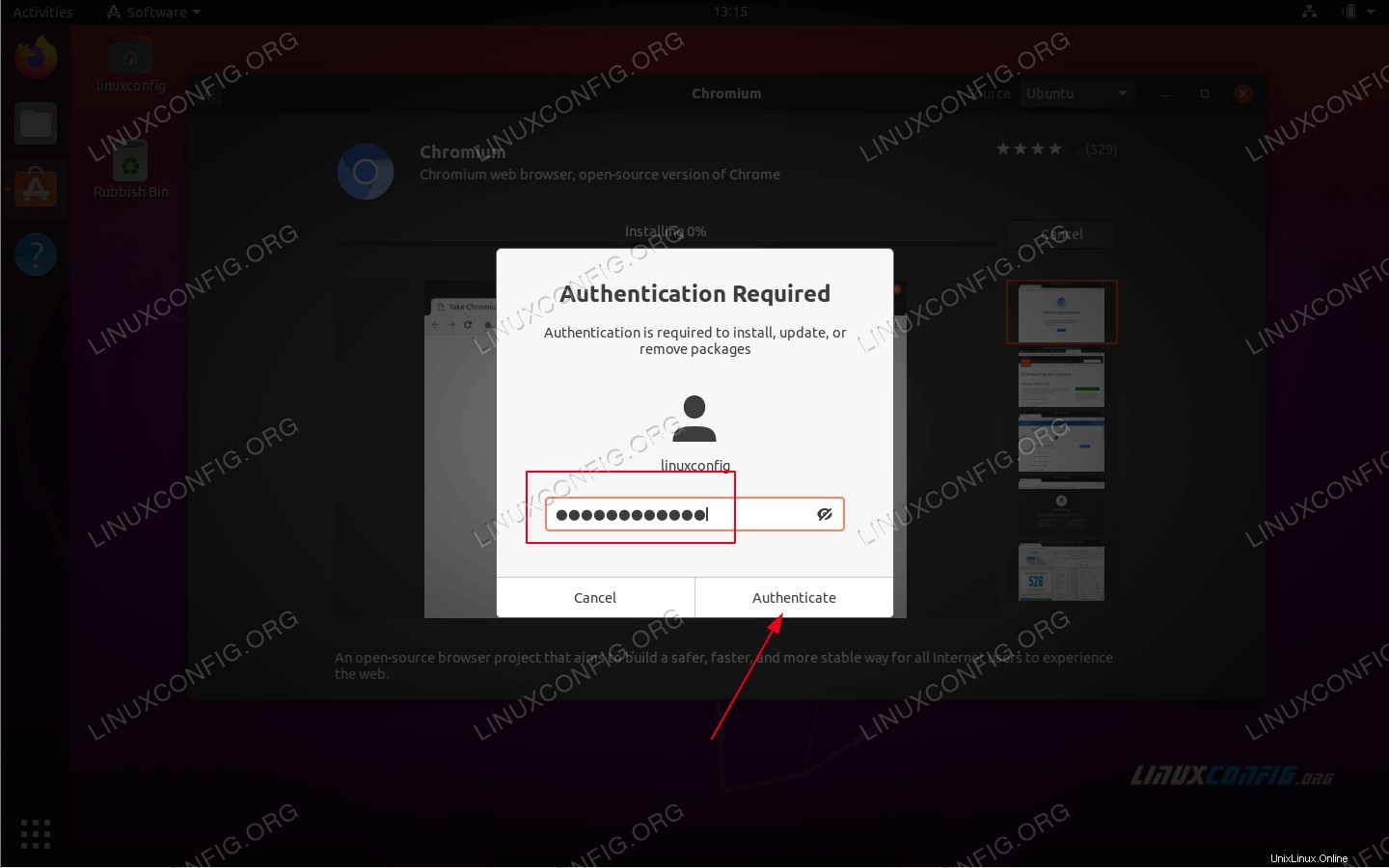 Entrez votre nom d'utilisateur et votre mot de passe. Votre utilisateur doit appartenir au groupe administratif sudo.
Entrez votre nom d'utilisateur et votre mot de passe. Votre utilisateur doit appartenir au groupe administratif sudo. -
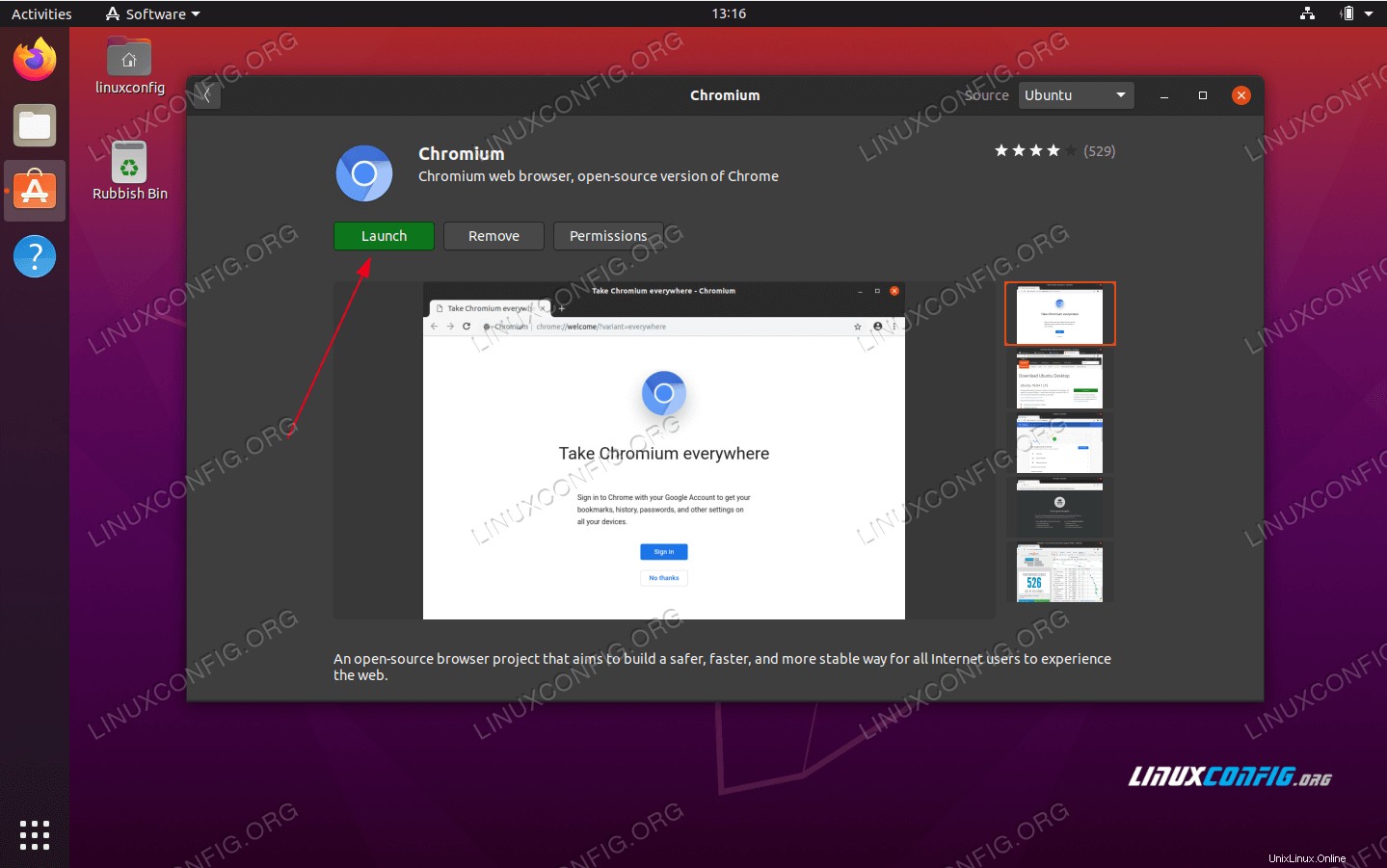 Démarrez l'application du navigateur Chromium
Démarrez l'application du navigateur Chromium